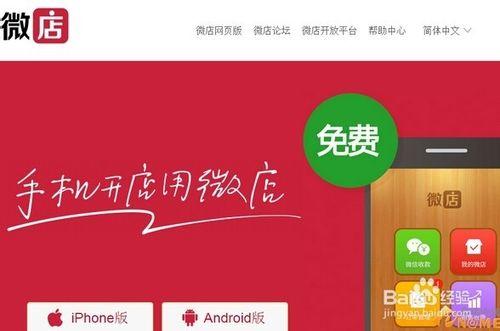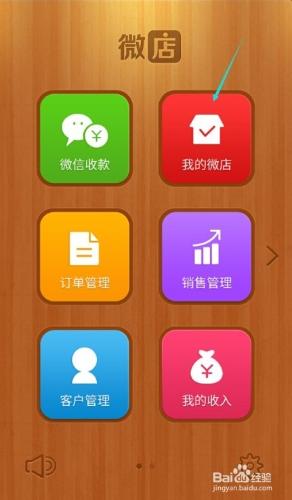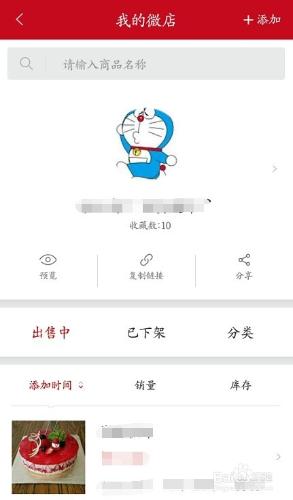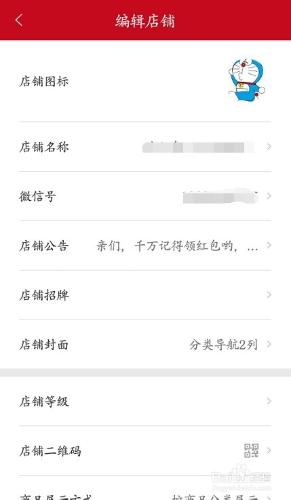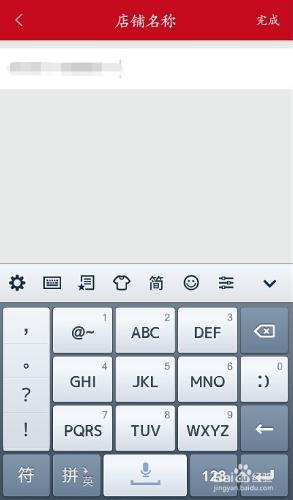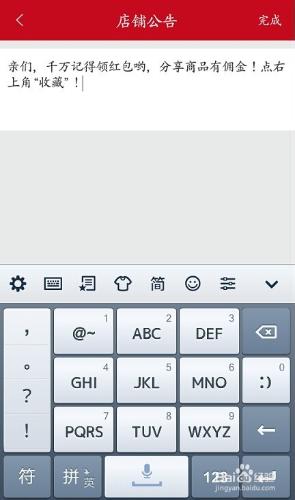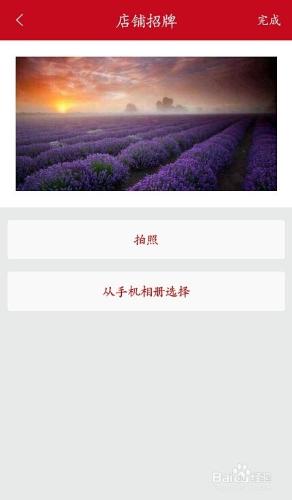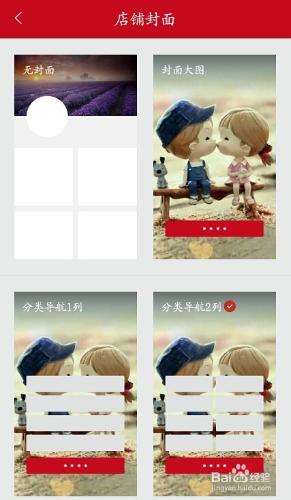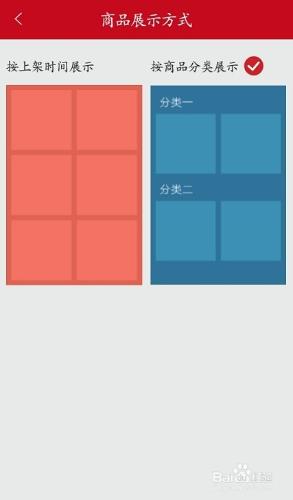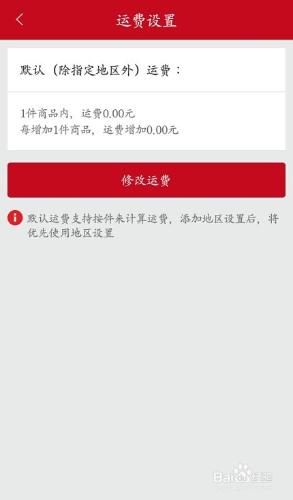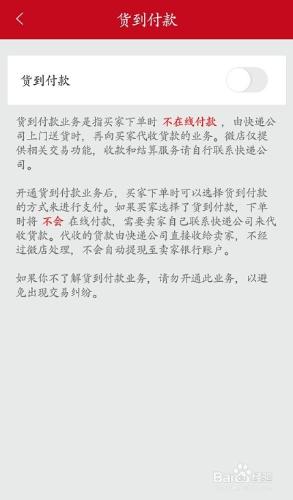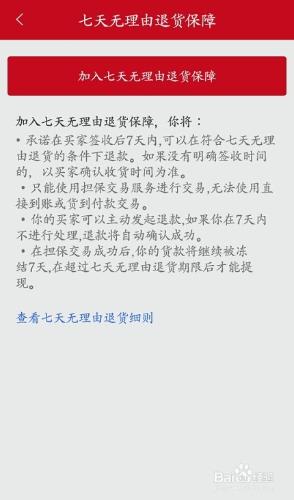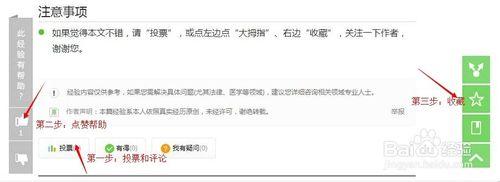隨著電子商務的火熱,網購已經成為很多人生活中不可或缺的組成部分,而且,購物越來越傾向於手機端,譬如如今的微信朋友圈,那麼,微店就在這樣的環境下誕生,小編今天較想使用微店的朋友們如何打造自己的微店~
工具/原料
手機
方法/步驟
小編在這裡就不介紹微店怎麼下載和註冊了,那個比較簡單,前面有作者也寫經驗,按照微店的要求步驟做就行了。
註冊完成後,我們進入微店的介面,點選“我的微店”,也就是紅色區塊,這篇經驗主要講如何設定我們的微店,所以不會設定的朋友按照我的步驟進行絕對沒有問題啦。點選頭像位置,進入設定介面
第一步:設定店鋪頭像(Logo)
這個頭像是很關鍵的,這個頭像是你店鋪的招牌,設定的好壞絕對影響你店鋪的瀏覽量和成交量,需要說明的是,頭像儘量和你店鋪的所賣的商品符合,不要你賣吃的放一件衣服當頭像,顧客以為你賣服裝的~這樣不好吧?
第二步:設定店鋪名稱和微訊號
名稱跟頭像是相輔相成的,你要賣什麼東西,就儘量起一個相符的店名吧。設定微訊號是為了讓顧客聯絡你,加你好友後,以後再你朋友圈也可以看到你發的資訊。
第三步:設定店鋪公告
設定店鋪公告的目的是為了吸引客戶,客戶不管在瀏覽你朋友圈發的連結也好,在微店附近閱覽也好,都可以看見,所以想好店鋪公告。
第四步:設定店鋪招牌
店招跟頭像差不多,是顧客在進入店鋪第一眼就看到的,所以店招的選擇也很重要,最好是能夠突出店鋪的特點。
第五步:設定店鋪封面
顧客在進入你的店鋪主介面之前會先看到封面,假如你賣的很多類東西,建議你設定分類導航封面,這樣顧客就能方便的進入到想要買的東西的介面,如果你只買一種東西,那就不必要了,店鋪封面的背景圖也可以更換,點選你選擇的店鋪封面,在裡面選擇“更改背景圖”,更換照片就可以了。
下面就是微店地址、微店等級和微店二維碼,微店地址大家如果有實體店的話可以寫上,沒有的話就不寫了,其他微店等級和二維碼這個不用設定,是自動生成的, 我們可以檢視我們店鋪微店等級、以及二維碼,點選二維碼右上角“更多”,選擇分享和儲存圖片。
第六步:設定商品展示方式
微店有兩種商品展示方式,一種是按商品上架時間,顧客進入店鋪瀏覽商品時的商品是按照你上架的時間排列的。另一種是按商品分類展示,如果在設定商品分類時把某種商品的類別放前面,那麼顧客進入介面首先看到這種分類的商品,除非你設定某種商品店家推薦,因為店家推薦的是在最上面的,這個另外說。
第七步:設定運費
設定這個你需要首先跟物流公司溝通一下運費,當然,如果你全店免郵那就不用溝通了,全部設定成0就OK。
第八步:設定其他
包括四個“貨到付款、七天無理由退貨保障、擔保交易、微信支付”,朋友們根據自己的需要選擇開通。
注意事項
如果覺得本文不錯,請在左邊點“大拇指”,或“投票”、“收藏”,支援一下,謝謝您。
本篇經驗只是教大家如何設定店鋪,其他有關微店的經驗請點選作者看。